Контекстное меню маркера заполнения. Заполнение ячеек определенной последовательностью данных.
Для автоматизации ввода данных можно использовать команды контекстного меню, отображаемого после перетаскивания маркера заполнения правой кнопкой мыши. Для отображения команд контекстного меню выделите данные в ячейке или диапазоне ячеек и перетащите маркер заполнения, чтобы выделить диапазон, который надо заполнить, удерживая нажатой правую кнопку мыши. После того как вы отпустите кнопку мыши, появится контекстное меню. Приведем назначение некоторых команд:
| Копировать ячейки (Copy Cells) | копирует выделенную ячейку (диапазон) в выделенные с помощью маркера заполнения ячейки |
| Заполнить (Fill Series) | заполняет последовательностью с автоматически выбранным шагом |
| Заполнить форматы (Fill Formats) | присваивает ячейкам, выделенным с помощью маркера заполнения, форматы исходной ячейки или диапазона. Значения ячеек не меняются |
| Заполнить значения (Fill Values) | присваивает ячейкам, выделенным с помощью маркера заполнения, значения исходной ячейки (диапазона). Форматы ячеек не меняются |
Заполнение ячеек определенной последовательностью данных
Введите в ячейку название месяца или дня недели. Затем подведите указатель к маркеру заполнения (небольшой черный квадрат в правом нижнем углу ячейки) и, когда указатель принимает вид черного креста, нажмите левую кнопку мыши и переместите мышь в нужном направлении до последней ячейки, в которой должна содержаться вводимая последовательность. Чтобы вывести на экран контекстное меню с параметрами заполнения, перетащите маркер заполнения, удерживая нажатой правую кнопку мыши.
В качестве примера в первую ячейку последовательности С2 ведем "январь" и перетащим маркер заполнения до ячейки G2 (рис. 14.8). Выделенная область заполнится названиями месяцев. Аналогично, введем цифры 1 и 2 в ячейки В3, В4, выделим диапазон (В3:В4) и перетащим маркер заполнения до В7. Выделенная область заполнится цифрами 1, 2, 3.. 7.
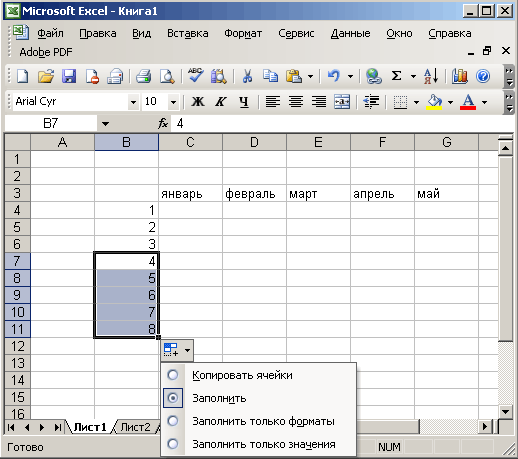
Рис. 14.8. Заполнение ячеек подобными данными
Кнопка действий смарт-тегов предложит вам на выбор несколько вариантов действий: Копировать ячейки (Copy Cells), Заполнить (Fill Without Formatting), Заполнить только форматы (Fill Formatting Only) и т.д.
Автозаполнение можно выполнить с помощью команды Заполнить (Fill) меню Правка (Edit) или контекстного меню, которое появляется при перемещении маркера заполнения правой кнопкой мыши. Например, для заполнения прямоугольного диапазона С3:С10 числом 124, хранящимся в ячейке С2, выделите диапазон С2:С10 так, чтобы ячейка С2 оставалась активной, и выберите1 в меню Правка (Edit) команду Заполнить (Fill), Вниз (Down). Все ячейки диапазона С2:С10 заполнятся числом 124. Если переместить маркер заполнения ячейки С2 правой кнопкой мыши и выбрать в контекстном меню команду Заполнить (Fill Series), то ячейки С3 – С10 заполнятся числами 125, 126, 127 и т.д.
